(1)运行3ds max 2011,打开素材“开瓶器.max”文件。
(2)在场景中选择“开瓶器”对象,进入“修改”面板,为该对象添加一个Path Deform(WSM)修改器。
注意:用于适应路径的模型必须有足够的分段数,如果是合并多个对象,各对象的分段数要接近,否则会因没有足够的子对象而出现错误的结果。
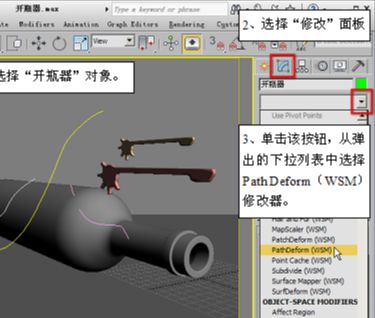
(3)在Parameters卷展栏内激活Pick Pith按钮,然后在场景中单击“开瓶器路径”对象。

(4)将模型沿Y轴适应路径。

(5)接下来需要对其参数进行调整,使其形态更为自然。分别对Percent中的参数和Rotation中的参数进行设置。
提示:Percent参数根据路径长度的百分比,沿着路径移动对象;Rotation参数根据路径旋转对象。
技巧:在编辑对象时,不仅可以通过编辑修改器参数来编辑对象,也可以通过编辑路径顶点来编辑对象。
注意:使用Path Deform修改器的对象在应用变换操作时(移动、缩放、旋转),必须同时选择路径和源对象执行变换操作,否则源对象会产生错误的变形。

(6)在场景中选择“手柄01”对象,为该对象添加一个Path Deform(WSM)修改器。

(7)在Parameters卷展栏内激活Pick Pith按钮,然后在场景中单击“手柄路径01”对象。然后使模型沿X轴适应路径。


(8)在Rotation参数栏内输入参数值。

(9)在场景中选择“手柄02”对象,为该对象添加一个Path Deform(WSM)修改器。

(10)在Parameters卷展栏内激活Pick Pith按钮,然后在场景中单击“手柄路径02”对象。然后使模型沿X轴适应路径。

(11)分别设置Percent参数和Rotation参数。

还没人评论,快来抢沙发~